Kako instalirati Windows 11 na svoje računalo
Ako ste čekali da instalirate besplatnu nadogradnju na Windows 11 , sada je pravo vrijeme. Većina grešaka u izdanju je ispravljena, čak i ako se neke od obećanih značajki, poput podrške za Android aplikacije, tek trebaju ostvariti.
Postoji više načina da instalirate Windows 11 na svoje računalo. Pomoćnik za instalaciju(Installation Assistant) možete koristiti za nadogradnju bez gubitka podataka ili za izvođenje nove instalacije pomoću USB pogona za podizanje sustava.
Koja je metoda bolja? Kako rade? Ovdje je pregled.

Nadogradnja postojeće instalacije sustava Windows 10(Windows 10)
Većina ljudi radije instalira novi OS bez gubitka postojećih podataka. Sigurnosno kopiranje važnih datoteka i zatim izvođenje nove instalacije svakako je moguće, ali je zamorno i dugotrajno.
Nadogradnjom vašeg Windows 10 sustava na Windows 11 pomoću pomoćnika za instalaciju(Installation Assistant) ili Windows Update možete sačuvati svoje datoteke i postavke dok uživate u novim značajkama. Iako ovo nije prvi put da Windows nudi ovakvu opciju, nikada prije nije radila ovako glatko.
Kada se prvi put pojavio Windows 11, najpouzdanija metoda bila je korištenje pomoćnika za instalaciju(use the Installation Assistant) . Sada možete postići iste rezultate nadogradnjom s Windows Updatea(Windows Update) .
- Prvo pozovite izbornik Start(Start Menu) i otvorite Postavke(Settings) .

- Zatim odaberite Windows Update.
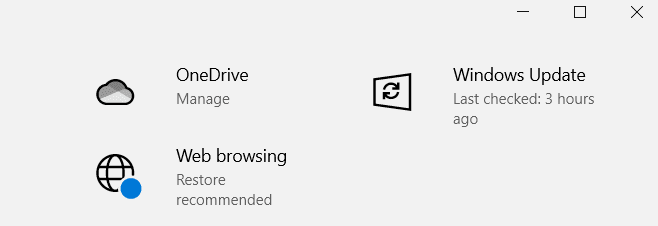
- Osim redovitih ažuriranja sustava Windows(Windows) , sustavi koji ispunjavaju uvjete također će vidjeti opciju nadogradnje na Windows 11 na ovom zaslonu. Za nastavak kliknite(Click) gumb Preuzmi(Download) i instaliraj.

Windows će zatim preuzeti potrebne datoteke u pozadini. Možete nastaviti koristiti svoje računalo čak i kada instalacija započne, jer se ono treba ponovno pokrenuti samo za završnu fazu postavljanja.
Stvaranje USB-a za pokretanje s alatom za stvaranje medija(Media Creation Tool)
Mnogi korisnici radije čistu instalaciju sustava Windows 11 nego nadogradnju. Ovo može biti dobra ideja ako je vaš sustav zaglavljen s bloatwareom i drugim problemima sa softverom, jer će ponovna instalacija ukloniti sve podatke.
Ovo prekida oba načina - također gubite sve instalirane programe i datoteke na disku. Za podatke datoteke možete izraditi sigurnosnu kopiju na mreži(backup online) ili na vanjskom tvrdom disku, ali aplikacije će se morati ponovo instalirati.

Uz to, instalacija s USB -a često je neophodna, osobito ako ste napravili novo stolno računalo koje nema OS. Čak i na starijem sustavu, namjenska Windows particija olakšava novu instalaciju.
Kako bismo vam pomogli da počnete, ovdje je vodič korak po korak(here is a step-by-step guide) o stvaranju instalacijskog medija za Windows 11 pomoću (Windows 11)alata za stvaranje medija(Media Creation Tool) . Omogućuje vam izradu USB flash pogona za podizanje sustava ili snimanje iso datoteke na DVD za instalaciju Windows 11 .
Izvođenje čiste instalacije(Clean Install) sustava Windows 11
Nakon što ste pripremili USB ili drugi instalacijski medij pomoću alata za izradu medija, možete nastaviti sa stvarnom instalacijom. Prije nego počnete, evo nekih stvari koje trebate imati na umu:
- Provjerite podržava li vaš sustav Windows 11: Najnovija iteracija Microsoftovog vodećeg OS-a dolazi sa strožim minimalnim sistemskim zahtjevima nego što biste očekivali. Osim(Apart) uobičajenih ograničenja memorije i CPU -a , vaše računalo mora podržavati UEFI sigurno pokretanje i TPM 2.0 (Trusted Platform Module ), između ostalog. Obavezno(Make) provjerite ispunjava li vaše računalo specifikacije sustava Windows 11(check whether your PC meets the specifications of Windows 11) pomoću aplikacije za provjeru stanja računala ili neke druge metode.
- Napravite sigurnosnu kopiju svojih podataka: Uvođenje značajne promjene poput instaliranja novog operativnog sustava može predstavljati rizik za podatke vašeg računala. Čak i ako vaš tvrdi disk ima zasebne particije za vaše datoteke i Windows , ponekad svejedno možete izgubiti svoje podatke. Dobra je ideja napraviti sigurnosnu kopiju ključnih datoteka(back up your crucial files) kako biste se zaštitili od gubitka podataka.
- Pronađite(Locate) upravljačke programe matične ploče: Čista instalacija znači brisanje svega s vašeg tvrdog diska – uključujući upravljačke programe sustava. I dok će Windows automatski instalirati potrebne upravljačke programe(drivers) kako bi vaš sustav radio, stvari poput GPU -a ili zvučne kartice rade bolje sa svojim specifičnim upravljačkim programima. Preporučljivo je potražiti pakete upravljačkih programa za svaku komponentu računala na web stranici proizvođača.

Sada konačno možete prijeći na samu instalaciju. Slijedite naš vodič korak po korak kako biste ispravno instalirali Windows 11 na svoje računalo s (step-by-step guide to correctly install Windows 11 on your PC)USB - a za podizanje sustava . Možda ćete također trebati prilagoditi redoslijed pokretanja(adjust the boot order) u BIOS- u vašeg računala kako biste bili sigurni da stvarno radi.
Koji je najbolji način instaliranja sustava Windows 11(Windows 11) na vaše računalo?
Ako samo želite prijeći na Windows 11 bez puno muke, izravna nadogradnja je najbolji pristup. Možete upotrijebiti pomoćnika za instalaciju(Installation Assistant) ili odabrati opciju s Windows Updatea(Windows Update) da biste preuzeli Windows 11 i instalirali ga preko postojećeg operativnog sustava.
S druge strane, ako želite novi početak, izvođenje čiste instalacije je pravi put. Možete stvoriti USB ili DVD za pokretanje pomoću Microsoftovog alata za stvaranje medija(Media Creation Tool) , a zatim ga koristiti za instalaciju Microsoftovog Windows 11 na bilo koji kompatibilni sustav.
Imajte na umu da će ova metoda obrisati sve podatke s diska, tako da je obično poželjna samo za novosastavljena računala. Ako to isprobavate na postojećem računalu, napravite sigurnosnu kopiju svih važnih podataka na vanjski HDD ili uslugu u oblaku.
Related posts
Urednici kontekstnog izbornika: dodavanje, uklanjanje stavki kontekstnog izbornika u sustavu Windows 11
Kako prikvačiti bilo koju aplikaciju na traku zadataka u sustavu Windows 11
Kako promijeniti veličinu trake zadataka u sustavu Windows 11
Omogućite ili onemogućite Wi-Fi i Ethernet adapter u sustavu Windows 11
Kako otvoriti Windows alate u sustavu Windows 11
Popravak Ne može doći do pogreške VPN poslužitelja na PIA-i u sustavu Windows 11
Kako omogućiti i koristiti TPM dijagnostički alat u sustavu Windows 11
Kako sakriti značke na ikonama trake zadataka u sustavu Windows 11
Kako omogućiti i koristiti Focus Sessions u sustavu Windows 11
Kako instalirati Windows 11 na nepodržano računalo bez TPM-a
Popravi Računalo mora podržavati pogrešku TPM 2.0 tijekom instalacije sustava Windows 11
Kako omogućiti ili onemogućiti dinamičku brzinu osvježavanja (DRR) u sustavu Windows 11
Kako omogućiti ili onemogućiti Snap Layouts u sustavu Windows 11
Kliknite ovdje da biste unijeli svoju najnoviju poruku s vjerodajnicama u sustavu Windows 11
Kako se odjaviti s računa e-pošte u aplikaciji Mail u sustavu Windows 11
Windows 11 datum izlaska, cijena, hardverski zahtjevi
Planirate implementaciju sustava Windows 11? Ovaj vodič će vam pomoći da započnete
Kako instalirati Windows 11 pomoću Hyper-V u sustavu Windows
Kako promijeniti temu u Microsoft Teams na Windows 11
Kako prebaciti Insider Channel na Windows 11
